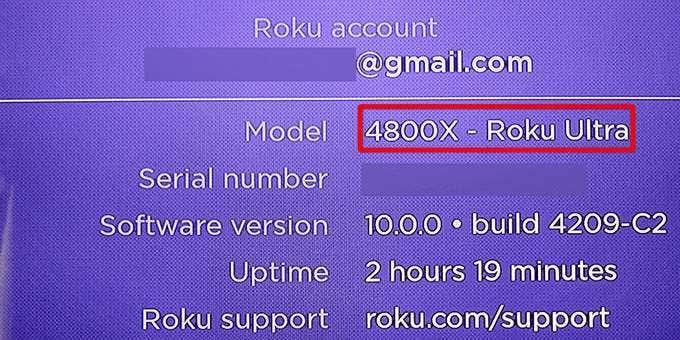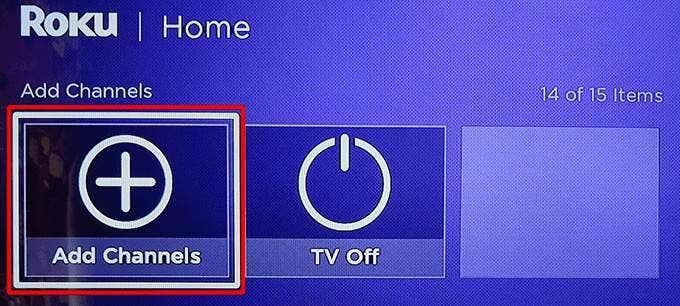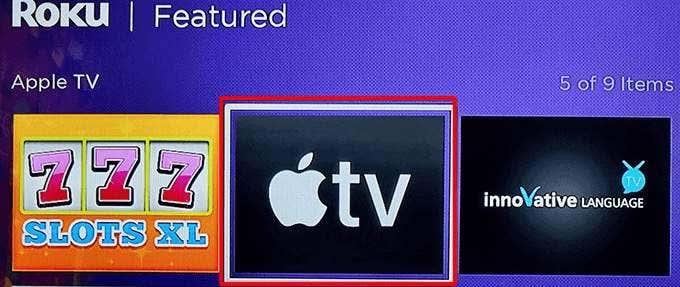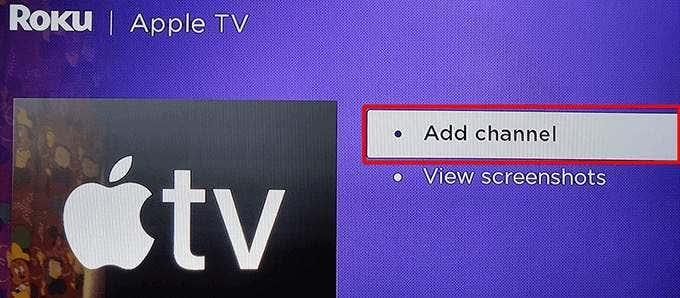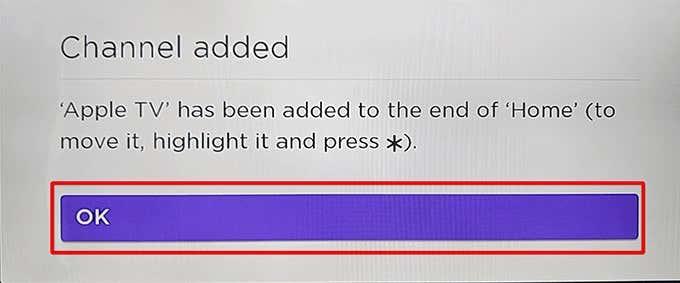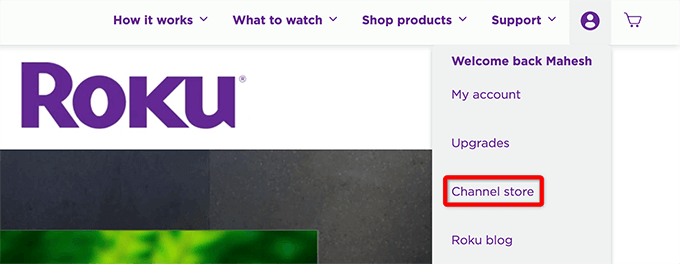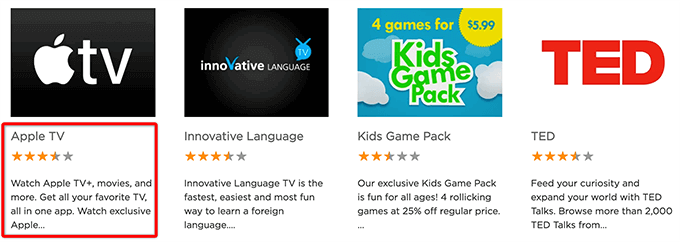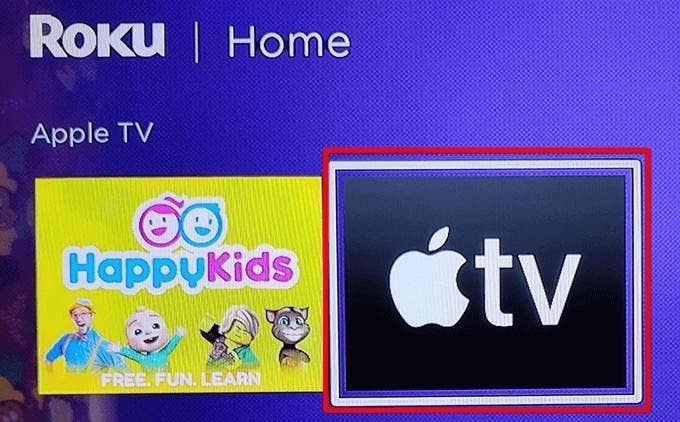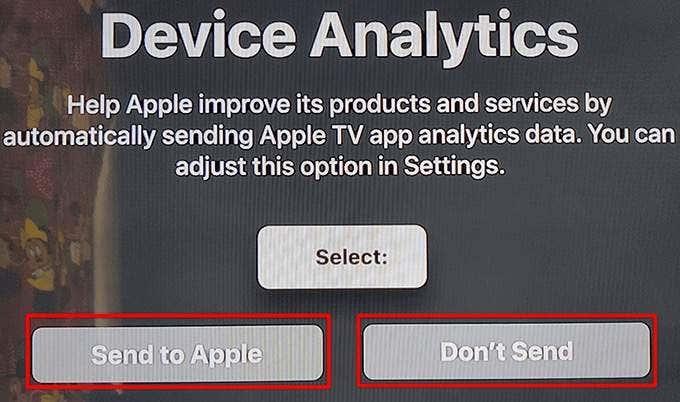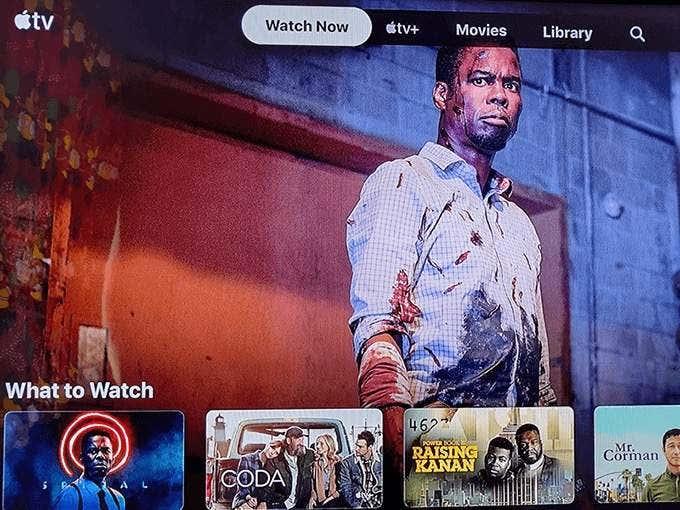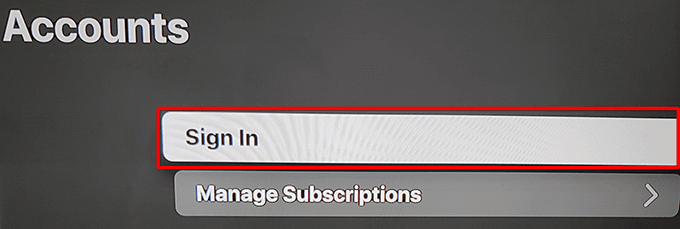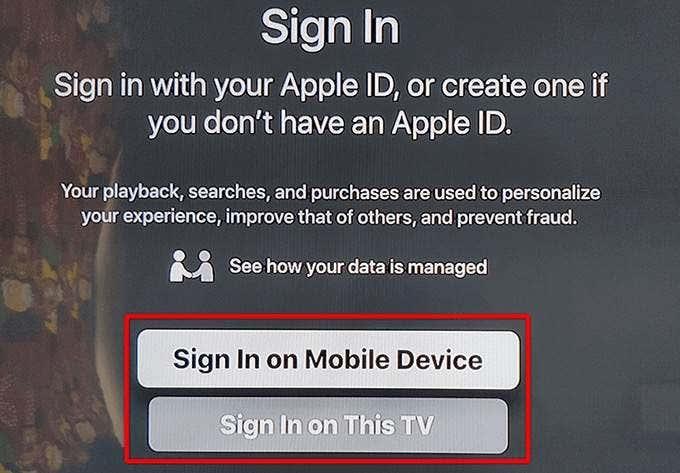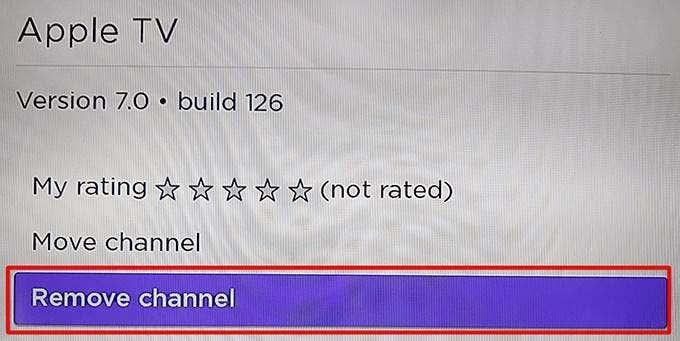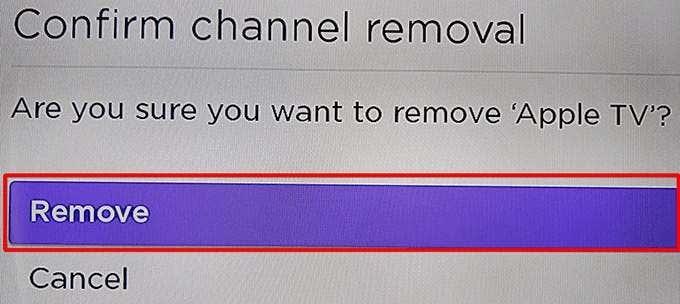Roku antaa sinulle pääsyn joihinkin maailman suosituimpiin suoratoistopalveluihin , mukaan lukien Apple TV. Jos haluat katsoa Apple TV:n sisältöä, mutta sinulla ei ole Apple TV -boksia, nyt voit tehdä sen vain Roku-laitteellasi.
Jotta voit aloittaa Apple TV :n katselun Rokulla, tarvitset Roku-laitteen, joka tukee tätä suoratoistopalvelua. Sitten sinun tarvitsee vain lisätä sopiva kanava laitteellesi, ja voit aloittaa suoratoiston.

Vaihe 1: Tarkista Roku-yhteensopivuus Apple TV:n kanssa
Kaikki Roku-laitteet eivät toimi Apple TV:n kanssa. Joten selvitä ensin, onko Roku-laitteesi yksi tuetuista laitteista.
Etsi Rokusi mallinumero seuraavien ohjeiden avulla:
- Siirry Rokussa kohtaan Asetukset > Järjestelmä > Tietoja .
- Merkitse Tietoja-näytön Malli - kentästä Rokusi mallinumero .
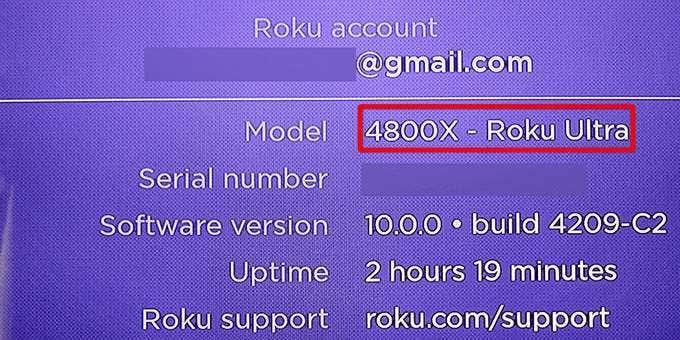
Alla on luettelo Apple TV:n tukemista Roku-laitteista. Yhdistä Rokus-mallisi näihin malleihin ja katso, onko omasi yksi tuetuista.
- Roku TV: 7000x, C000x, 8000x, A000x, 6000x
- Roku Streambar: 9102
- Roku Streambar Pro: 9101R2
- Roku Smart Soundbar: 9101
- Roku Smart Soundbar: 9100
- Roku Express: 3900, 3930
- Roku Express+ (Plus): 3910, 3931
- Roku Express 4K: 3900, 3940
- Roku Express 4K+ (Plus): 3910, 3941
- Roku HD: 3932
- Roku Streaming Stick: 3600, 3800
- Roku Streaming Stick+ (plus): 3810, 3811
- Roku-ensiesitys: 3920, 4620
- Roku Premiere+ (plus): 3921, 4630
- Roku Ultra: 4640, 4660, 4661, 4670, 4800
- Roku Ultra LT: 4662
- Roku 2: 4205, 4210
- Roku 3: 4200, 4230
Jos Rokusi mallinumero vastaa jotakin näistä malleista, siirry alla oleviin osiin ja lisää Apple TV laitteeseesi.
Vaihe 2: Lisää Apple TV -kanava Rokuun
On kaksi tapaa saada Apple TV -kanava Rokulle. Yksi tapa on lisätä kanava itse Roku - laitteestasi. Toinen tapa on lisätä kanava Roku-verkkosivustolta. Näytämme sinulle molemmat menetelmät.
1. Lisää Apple TV -kanava itse Roku-laitteesta
Jos sinulla ei ole pääsyä tietokoneeseen tai älypuhelimeen, lisää Apple TV -kanava Roku-laitteellasi.
- Käytä Rokusi pääkäyttöliittymää.
- Valitse Etusivu , vieritä alas ja valitse Lisää kanavia .
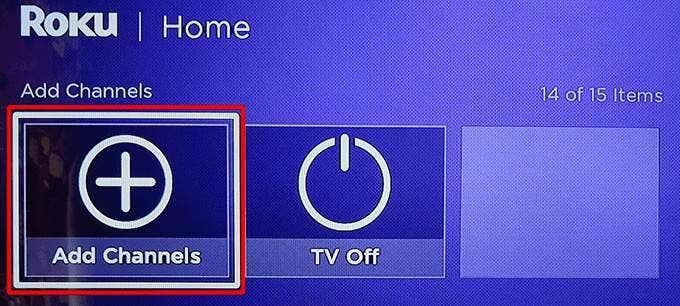
- Valitse Suositellut vasemmalla olevista luokista ja valitse oikealta Apple TV .
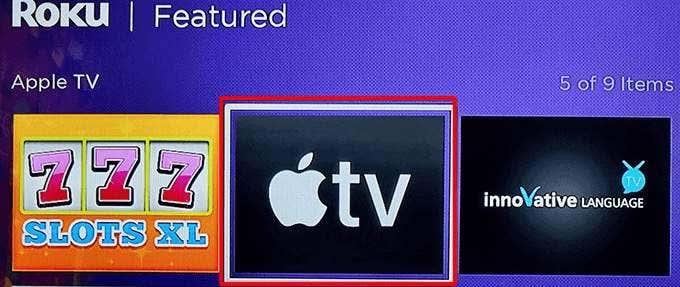
- Valitse Apple TV:n näytöltä Lisää kanava .
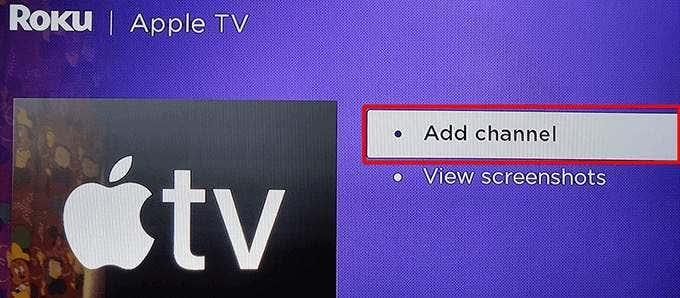
- Odota, että Roku asentaa Apple TV -kanavan.
- Kanava lisätty -viestiruutu tulee näkyviin. Sulje ruutu valitsemalla OK tässä ruudussa.
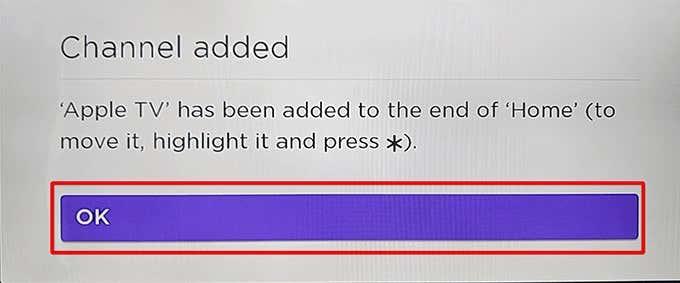
2. Lisää Apple TV -kanava Roku-verkkosivustolta
Voit käyttää Roku-verkkosivustoa etsiäksesi ja lisätäksesi suoratoistokanavia laitteellesi. Tämä on ihanteellinen tapa käyttää, jos käytät jo tietokonetta.
- Avaa verkkoselain tietokoneellasi ja siirry Roku - verkkosivustolle. Kirjaudu tilillesi, jos et ole vielä kirjautunut.
- Valitse profiilisi kuvake oikeasta yläkulmasta ja valitse Kanavakauppa .
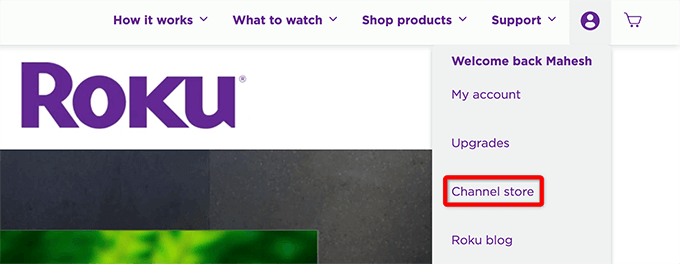
- Valitse sivun yläreunasta Featured ja valitse sitten kanavaluettelosta Apple TV .
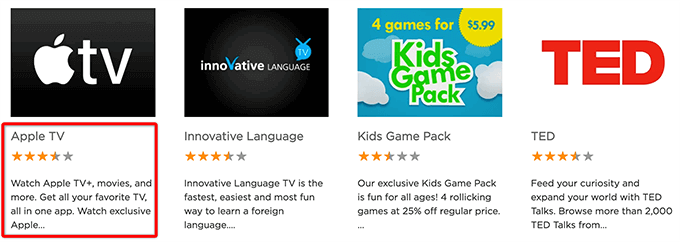
- Valitse Apple TV:n näytöltä Lisää kanava .
- Jos sivusto pyytää sinua syöttämään Roku-kirjautumistietosi uudelleen, tee se ja jatka.
- Lisää kanava -painikkeen pitäisi muuttua harmaaksi , kun kanava lisätään.
Vaihe 3: Määritä ja käytä Apple TV:tä Rokussa
Olet onnistuneesti asentanut Apple TV:n Roku-laitteellesi. Nyt, kuten minkä tahansa muun kanavan, voit alkaa käyttää tätä juuri lisättyä palvelua ja kuluttaa sen sisältöä.
- Käynnistä juuri asennettu Apple TV -kanava valitsemalla Koti ja sitten Apple TV Rokun pääliittymästä.
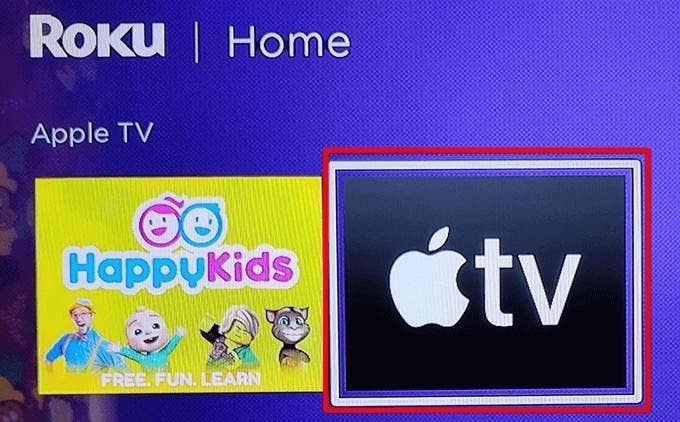
- Valitse Apple TV:n näytöltä Aloita selaaminen .

- Laiteanalyysisivu avautuu . Valitse tässä, haluatko lähettää analytiikkatietoja sovelluksestasi Applelle.
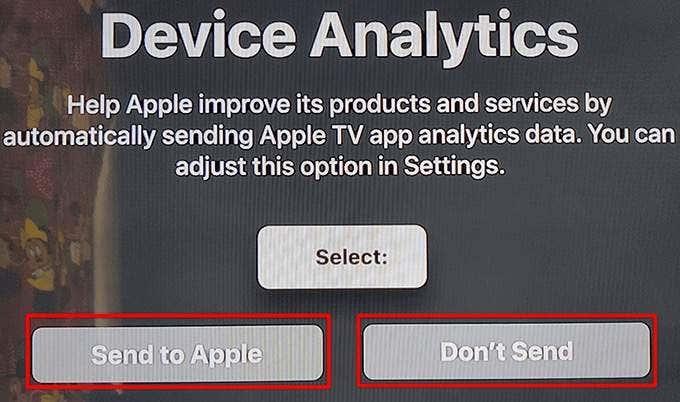
- Apple TV:n päänäytön pitäisi ilmestyä. Täältä voit etsiä ja katsella suosikkiohjelmiasi.
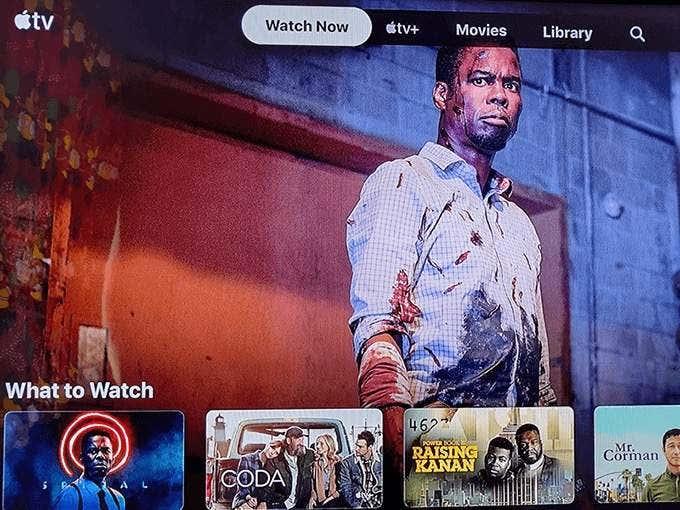
- Kirjaudu sisään Apple-tilillesi valitsemalla yläreunasta rataskuvake ja valitsemalla sitten Tilit > Kirjaudu sisään .
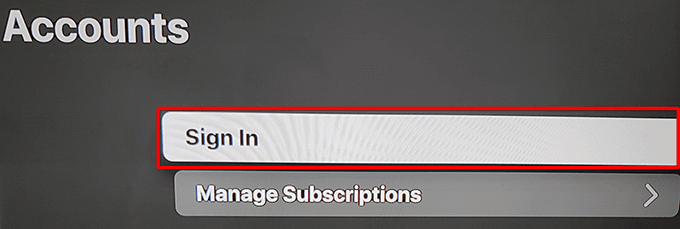
- Valitse sisäänkirjautumisnäytössä kirjautumistapa. Voit kirjautua sisään joko puhelimellasi tai Apple ID -kirjautumistunnuksillasi.
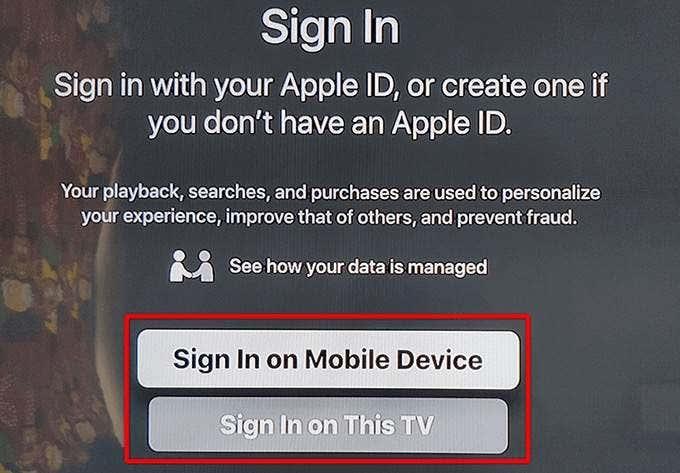
- Apple TV:n pitäisi nyt näyttää henkilökohtaista sisältöä tilillesi.
Nyt kun Apple TV on lisätty ja määritetty Rokuisi, voit alkaa katsoa tämän palvelun tarjoamia suosikkiohjelmiasi ja -elokuviasi .
Poista Apple TV Rokusta
Jos et enää halua pitää Apple TV:tä Rokussasi, voit poistaa kanavan, jolloin pääsy suoratoistopalveluun poistetaan. Tiedä, että kanavan poistaminen ei poista Apple-tiliäsi.
- Valitse Koti ja korosta sitten Apple TV Rokussa.
- Kun Apple TV on valittuna, paina Roku-kaukosäätimen tähtipainiketta (*) .
- Valitse Apple TV :n valikosta Poista kanava .
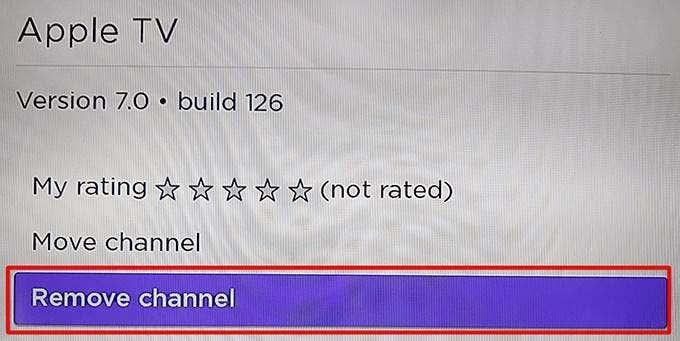
- Valitse Vahvista kanavan poisto -kehotteessa Poista .
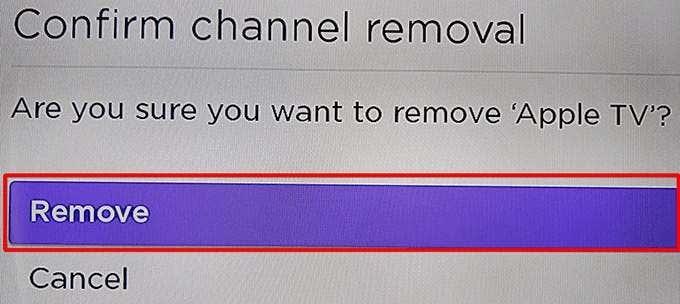
Apple TV on nyt poistettu Rokustasi. Voit lisätä sen uudelleen noudattamalla aiempaa Apple TV -kanavan lisäämisprosessia.
Toivomme, että tämä opas auttaa sinua pääsemään Apple TV:n suosikkiohjelmiisi Roku-laitteellasi. Kerro meille alla olevissa kommenteissa, mistä ohjelmista pidät tässä suoratoistopalvelussa.